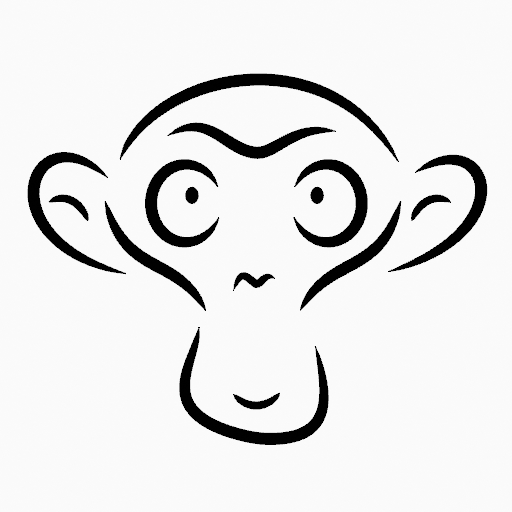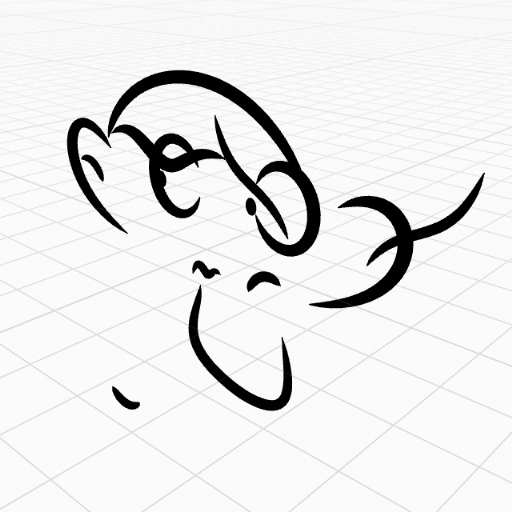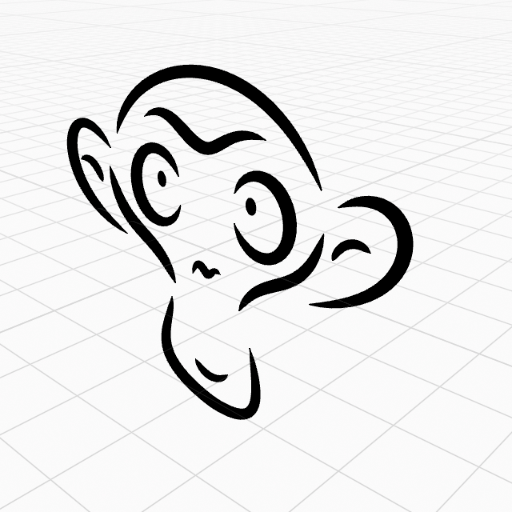Ponuka Grease Pencil#
Transformovať#
Ťahy možno upravovať transformáciou umiestnenia bodov.
Presunúť, Rotácia a Mierka#
Referencia
- Režim:
Režim editácie
- Nástroj:
Panel nástrojov ‣ Presunúť, Rotácia, Mierka
- Ponuka:
Grease Pencil ‣ Transformácia ‣ Presunúť, Rotácia, Mierka
- Skratka:
G, R, S
Podobne ako ostatné prvky v Blenderi, aj body a ťahy možno presúvať G, otáčať R alebo meniť mierku S, ako je popísané v časti Základné transformácie. V režime editácie je pre transformačné akcie k dispozícii aj Proporcionálna úprava.
Transformácia prichytenia#
Základné transformácie presunu, rotácie a mierky pre vybrané body/ťahy. Viac informácií nájdete v časti Základy presunu, rotácie, mierky.
Nástroje#
Referencia
- Režim:
Režim editácie
- Ponuka:
Grease Pencil ‣ Transformácia
- Nástroj:
Panel nástrojov ‣ Ohnúť/Strihať
Transformačné nástroje Ohnúť, Strihať, Zaguľatiť, Vysunúť a Scvrknúť Stučnieť sú opísané v časti Nástroje editácie.
Zrkadlo#
Referencia
- Režim:
Režim editácie
- Ponuka:
Grease Pencil ‣ Zrkadlo
- Skratka:
Ctrl+M
K dispozícii je aj nástroj Zrkadlo, ktorý sa správa presne rovnako pri vrcholoch povrchovej siete.
Prichytiť#
Referencia
- Režim:
Režim editácie
- Ponuka:
Grease Pencil ‣ Prichytiť
- Skratka:
Shift+S
Prichytenie povrchovej siete funguje aj s komponentmi Grease Pencil.
Aktívna vrstva#
Referencia
- Režim:
Režim editácie, režim kreslenia
- Ponuka:
Grease Pencil ‣ Aktívna vrstva
- Skratka:
Y
Vyberie aktívnu vrstvu.
Animácia#
Referencia
- Režim:
Režim editácie, režim kreslenia
- Ponuka:
Grease Pencil ‣ Animácia
- Skratka:
I
Nástroje na animáciu ťahov sú opísané v časti Animácia.
Interpolácia#
Referencia
- Režim:
Režim editácie, režim kreslenia
- Ponuka:
Grease Pencil ‣ Interpolácia
Nástroje na animáciu ťahov sú popísané v časti Animácia.
Vytvoriť kópiu#
Referencia
- Režim:
Režim editácie
- Ponuka:
Grease Pencil ‣ Vytvoriť kópiu
- Skratka:
Shift+D
Vytvorí kópie vybraných prvkov bez vytvorenia spojenia so zvyškom ťahov (na rozdiel napríklad po príkaze Vysunúť) a umiestni kópiu na miesto pôvodných prvkov.
Rozdeliť#
Referencia
- Režim:
Režim editácie
- Ponuka:
Grease Pencil ‣ Rozdeliť
- Skratka:
V
Oddelí (odpojí) vybrané body od zvyšku ťahu. Oddelené body zostanú presne na rovnakej pozícii ako pôvodné body, ale patria do nového ťahu.
Kopírovať#
Referencia
- Režim:
Režim editácie
- Ponuka:
Grease Pencil ‣ Kopírovať
- Skratka:
Ctrl+C
Skopírujte vybrané body/ťahy do schránky.
Prilepiť a Prilepiť podľa vrstvy#
Referencia
- Režim:
Režim editácie
- Ponuka:
Grease Pencil ‣ Prilepiť, Grease Pencil ‣ Prilepiť podľa vrstvy
- Skratka:
Ctrl+V
- Typ
- Prilepiť do aktívnej
Vloží body/ťahy skopírované zo schránky do aktívnej vrstvy. Toto je predvolené správanie a režim, ktorý sa používa pri použití Grease Pencil ‣ Prilepiť.
- Prilepiť podľa vrstvy
Prilepí body/ťahy skopírované zo schránky do vrstvy, z ktorej boli skopírované.
Oddeliť#
Referencia
- Režim:
Režim editácie
- Ponuka:
Grease Pencil ‣ Oddeliť
- Skratka:
P
Oddelí vybrané prvky do nového objektu Grease Pencil.
- Vybrané body
Oddelí vybrané body do nového objektu.
- Vybrané ťahy
Oddelí vybrané ťahy do nového objektu. Ak je vybraný jeden bod ťahu, oddelí sa celý ťah.
- Aktívna vrstva
Oddelí všetky ťahy v aktívnej vrstve do nového objektu. Viac informácií nájdete v časti 2D vrstvy.
Prečistiť#
Tieto nástroje pomáhajú vyčistiť degenerovanú geometriu na ťahoch.
Ťah okrajov#
Referencia
- Režim:
Režim editácie
- Ponuka:
Grease Pencil ‣ Zmazať ‣ Ťahy okrajov
Odstráni ťahy okrajov používané nástrojom Vyplniť. Viac informácií nájdete v časti Nástroj Vyplniť.
- Režim
- Len aktívna snímka
Odstráni ťahy okrajov z aktuálnej snímky.
- Všetky snímky
Odstráni ťahy okrajov zo všetkých snímok.
Ťahy okrajov všetkých snímok#
Referencia
- Režim:
Režim editácie
- Ponuka:
Grease Pencil ‣ Zmazať ‣ Ťahy okrajov všetkých snímok
Rovnaké ako Ťahy okrajov, ale režim je nastavený na Všetky snímky.
Odstrániť voľné body#
Referencia
- Režim:
Režim editácie
- Ponuka:
Grease Pencil ‣ Prečistiť ‣ Odstrániť voľné body
Odstráni nespojené body.
Zlúčiť podľa vzdialenosti#
Referencia
- Režim:
Režim editácie
- Ponuka:
Grease Pencil ‣ Prečistiť ‣ Zlúčiť podľa vzdialenosti
Zlúčiť podľa vzdialenosti je užitočný nástroj na zjednodušenie ťahu zlúčením vybraných bodov, ktoré sú k sebe bližšie ako v zadaná vzdialenosť. Všimnite si, že ak nepoužijete Nevybrané, vybrané body musia byť susediace, inak sa nezlúčia.
- Vzdialenosť zlúčenia
Nastaví prah vzdialenosti pre zlúčenie bodov.
- Nevybrané
Umožní zlúčiť body vo výbere s nevybranými bodmi. Ak je zakázané, vybrané body sa zlúčia len s inými vybranými bodmi.
Odstrániť duplicitné snímky#
Referencia
- Režim:
Režim editácie
- Ponuka:
Grease Pencil ‣ Prečistiť ‣ Odstrániť duplicitné snímky
Odstráni všetky duplicitné snímky animácie.
Opätovne premietnuť#
Referencia
- Režim:
Režim editácie
- Ponuka:
Grease Pencil ‣ Prečistiť ‣ Opätovne premietnuť
Niekedy sa môže stať, že ste ťahy neúmyselne nakreslili na rôznych miestach v 3D priestore, ale z určitej roviny alebo zo zobrazenia kamery vyzerajú správne. Pomocou funkcie Opätovne premietnuť môžete všetky vybrané ťahy z určitého uhla zobrazenia vyrovnať.
- Typ opätovného premietnutia
- Spredu:
Opätovne premietne vybrané ťahy na prednú rovinu (XZ).
- Zboku:
Opätovne premietne vybrané ťahy na bočnú rovinu (YZ).
- Zhora:
Opätovne premietne vybrané ťahy na hornú rovinu (XY).
- Pohľad:
Opätovne premietne vybrané ťahy na aktuálne zobrazenie.
- Povrch:
Opätovne premietne vybrané ťahy na povrchy siete.
- Kurzor:
Opätovne premietne vybrané ťahy na rotáciu 3D kurzora.
- Povrchový posuv
Keď je aktivovaný režim Povrch, riadi posuv ťahu od objektu.
- Zachovať originálne
Po použití nástroja zachová pôvodné ťahy .
Prepočítať geometriu#
Referencia
- Režim:
Režim editácie a režim kreslenia
- Ponuka:
Grease Pencil ‣ Prečistiť ‣ Prepočítať geometriu
Tento operátor aktualizuje všetky interné údaje geometrie. Nepredpokladá sa, že tento operátor budete musieť používať, ale môže pomôcť v prípadoch, keď sú ťahy nakreslené zvláštnym spôsobom alebo keď ste otvorili starý súbor.
Odstrániť#
Referencia
- Režim:
Režim editácie
- Ponuka:
Grease Pencil ‣ Odstrániť
- Skratka:
X, Delete, Ctrl+X
Možnosti vyskakovacej ponuky Vymazať:
- Body
Odstráni vybrané body. Ak zostane len jeden bod, nie je už viditeľný ťah, a keď sa odstránia všetky body, odstráni sa aj samotný ťah.
- Ťahy
Odstráni všetky ťahy, ku ktorým patria vybrané body.
- Snímky
Odstráni všetky ťahy v aktuálnej snímke a v aktuálnej vrstve/kanáli.
- Rozpustiť Ctrl+X
Odstráni vybrané body bez rozdelenia ťahu. Zostávajúce body v ťahoch zostanú spojené.
- Rozpustiť medzi Ctrl+X
Odstráni všetky body medzi vybranými bodmi bez rozdelenia ťahu. Zostávajúce body v ťahoch zostanú spojené.
- Rozpustiť nevybrané Ctrl+X
Odstráni všetky body, ktoré nie sú vybrané v ťahu, bez rozdelenia ťahu. Zvyšné body v ťahoch zostávajú spojené.
- Odstrániť všetky aktívne snímky
Odstráni všetky ťahy na aktuálnej snímke vo všetkých vrstvách/kanáloch.